今回はQGISで基盤地図情報などからダウンロードし、変換した10mDEMなどのラスターから等高線を作成する方法を紹介したいと思います。
DEMなどのベースデータが必要となるのでそちらの作成方法は下に紹介する記事を参考にしていただければと思います。
今回はDEMで紹介しますがDEM以外のデータでもポイントなどをラスターに変換し値が等しい位置をつないだラインを作成することはもちろんできます。
DEMの作成方法
DEMの作成方法は以下の記事で紹介しているので見ていただければと思います。
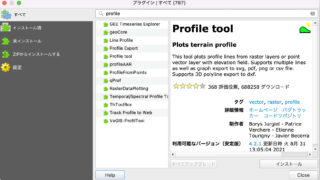
csvファイルからポイントに変換する方法
データの位置情報と値が記載されているcsvファイルからポイントに変換する方法は以下の記事が参考になります。

ポイントからラスターを作成する方法
ポイントに変換されたデータからラスターにする方法は以下の記事で紹介しています。ここまでの作業が終わると準備完了です。
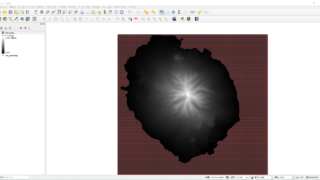
上の記事のような作業が終わるとラスターが完成するのでそのラスターを使い作業を行います。
DEMから等高線を作成する方法
まずはQGISにDEMのラスターをドラッグなどで読み込みます。
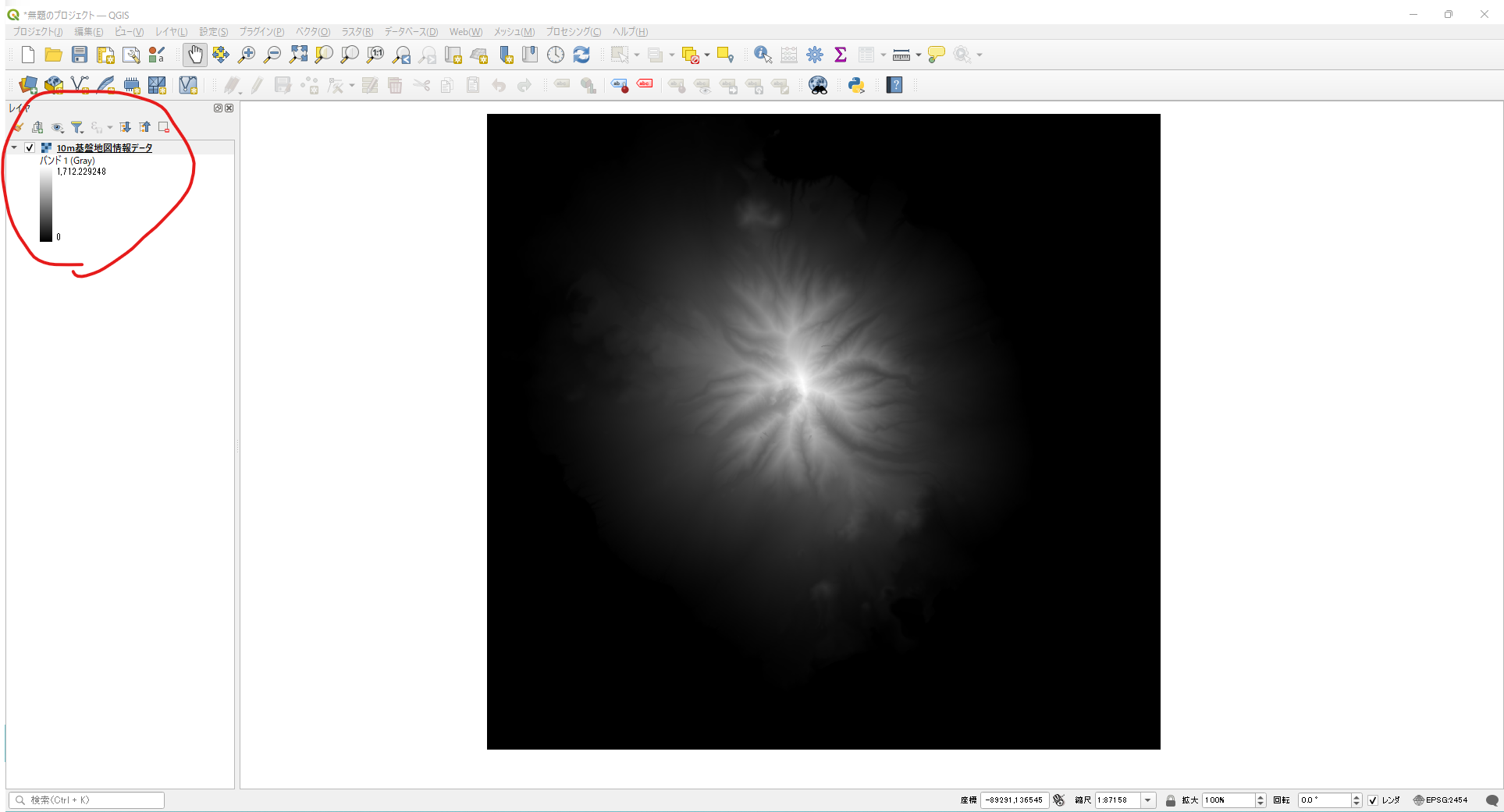
読み込んだ後にタブの『ラスタ』→『抽出』→『等高線(contour)』を選択します。
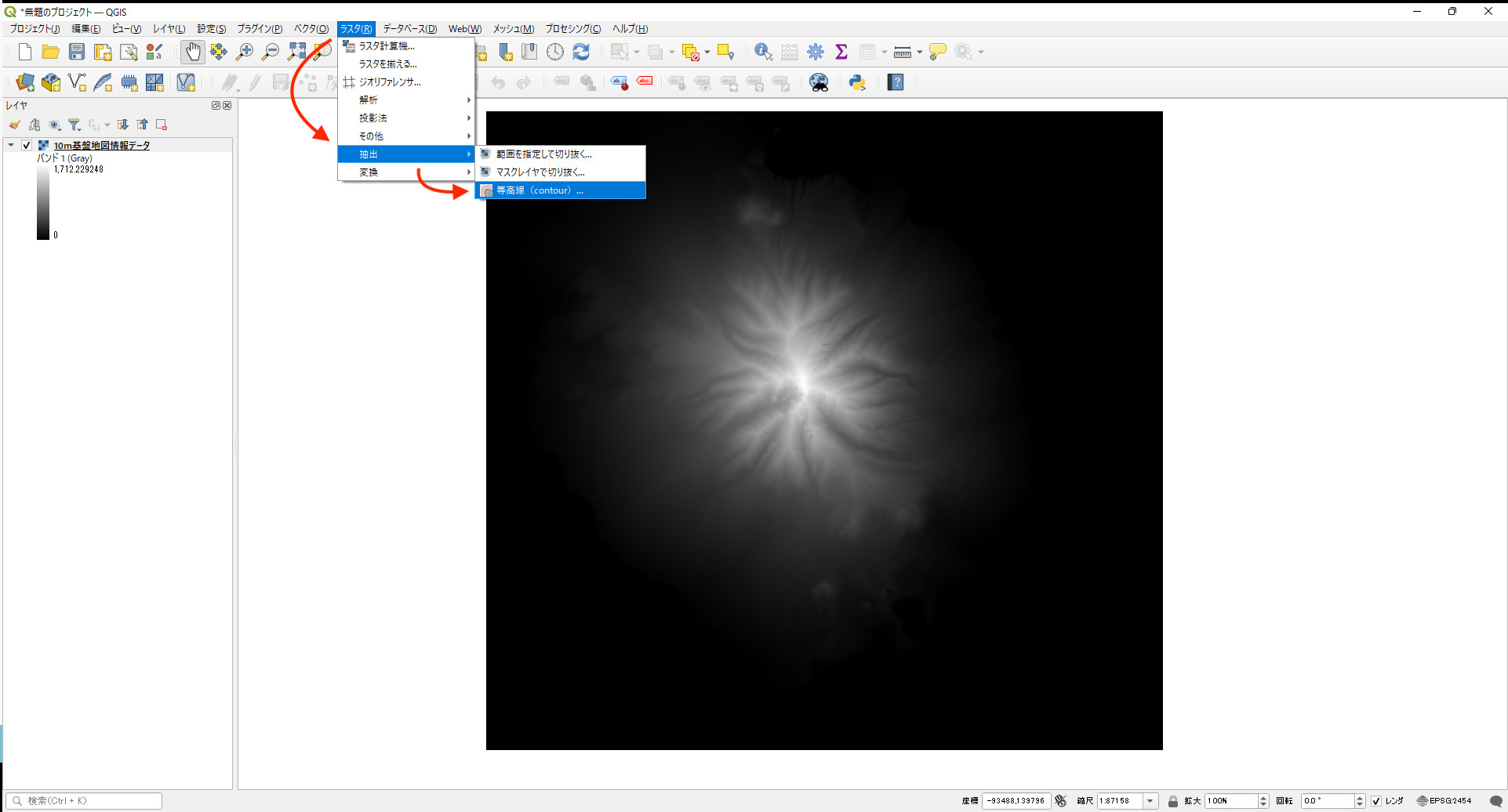
選択すると下のようなウインドウが表示されるので設定を行います。
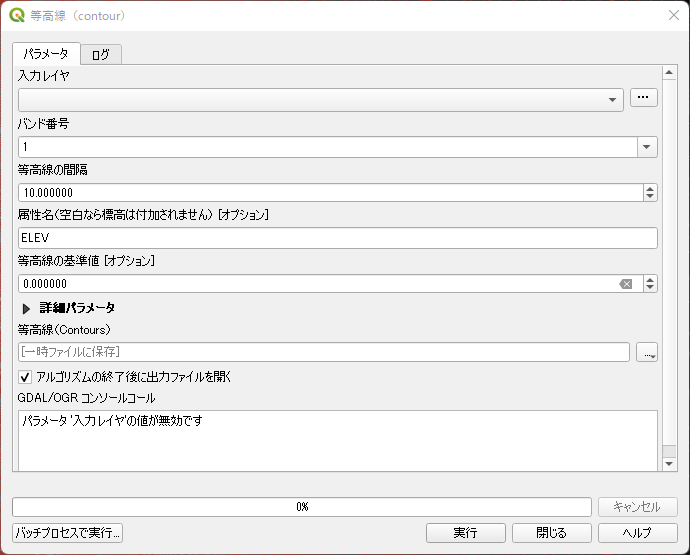
入力レイヤ
等高線に変換したいラスターを選択
バンド番号
ラスターに複数の値がある場合は変換したい数値の入ったバンド番号を選ぶ (上記の記事で変換したDEMはバンドがひとつなのでそのままで進みます)
等高線の間隔
何mごとに等高線を作成するかの設定を行う。
属性名
属性テーブルの名前(今回はデフォルトのままELEVで設定)
等高線の基準値
最初の基準値を設定
・0の場合だと「0、10、20」と作成される
・5に設定した場合「5、15、25」と作成される。
今回の作成では詳細パラメータの設定は不要
等高線(Contours)
右の方にあるボタンを選択し、保存先と保存ファイル名を指定
最後に右下の実行を選択します。
以上の設定をし、実行すると下のような10mごとの等高線が完成します。
保存先を指定していれば指定した場所に指定したファイル名で保存されます。
指定しない場合は一時ファイルして作成されるので、残したい場合はレイヤーを選択しエクスポートをして保存する必要があります。
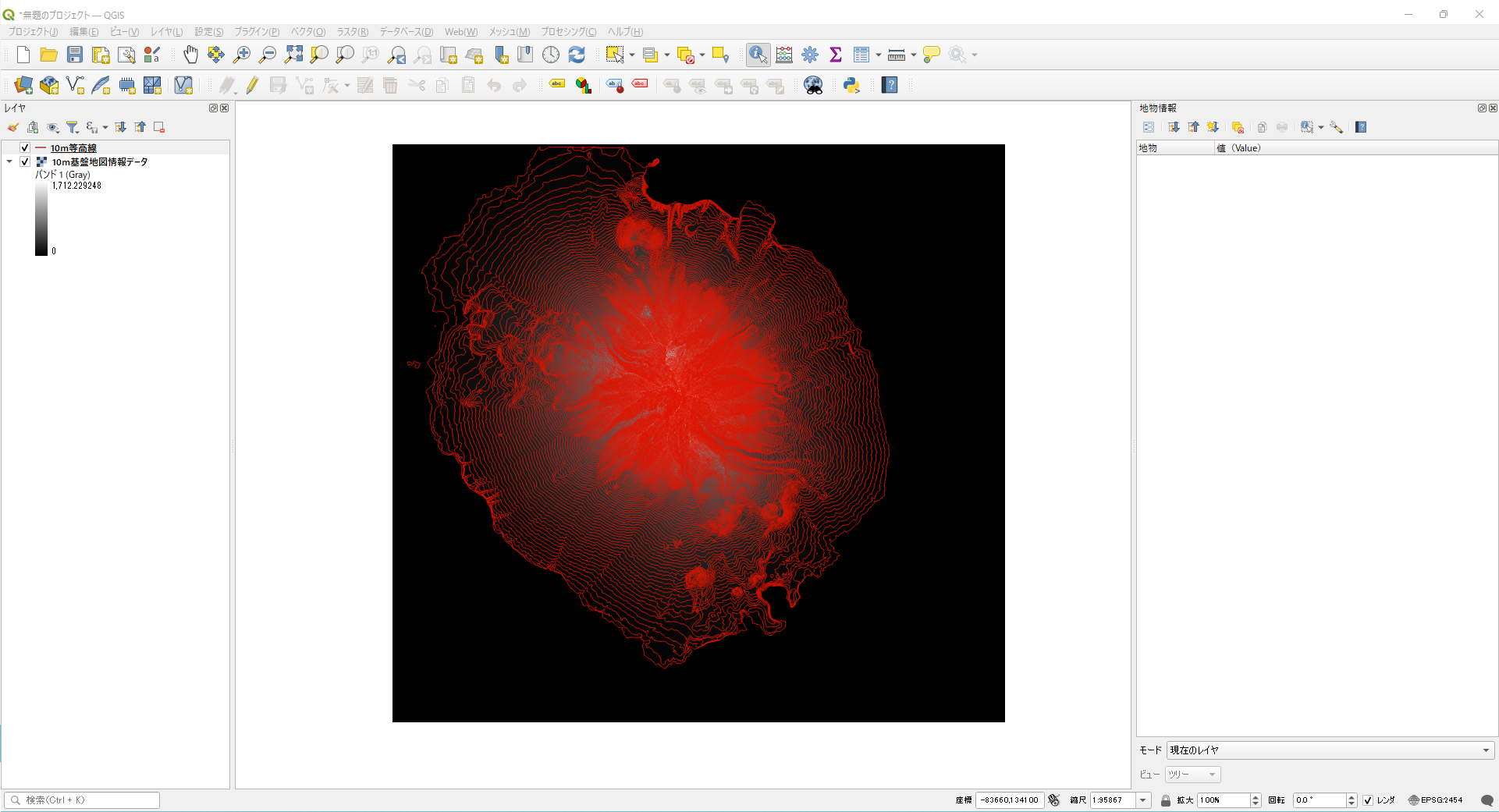
QGISではラスターを作ってしまえばツールボックスの機能を使用し、簡単なパラメータの設定で簡単に等高線を作成することができるのでぜひ試していただければと思います。
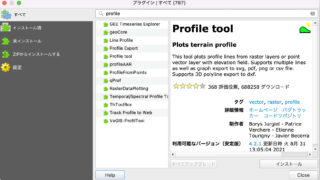

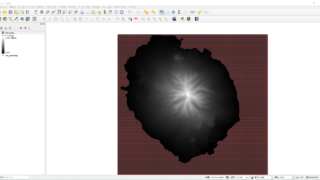
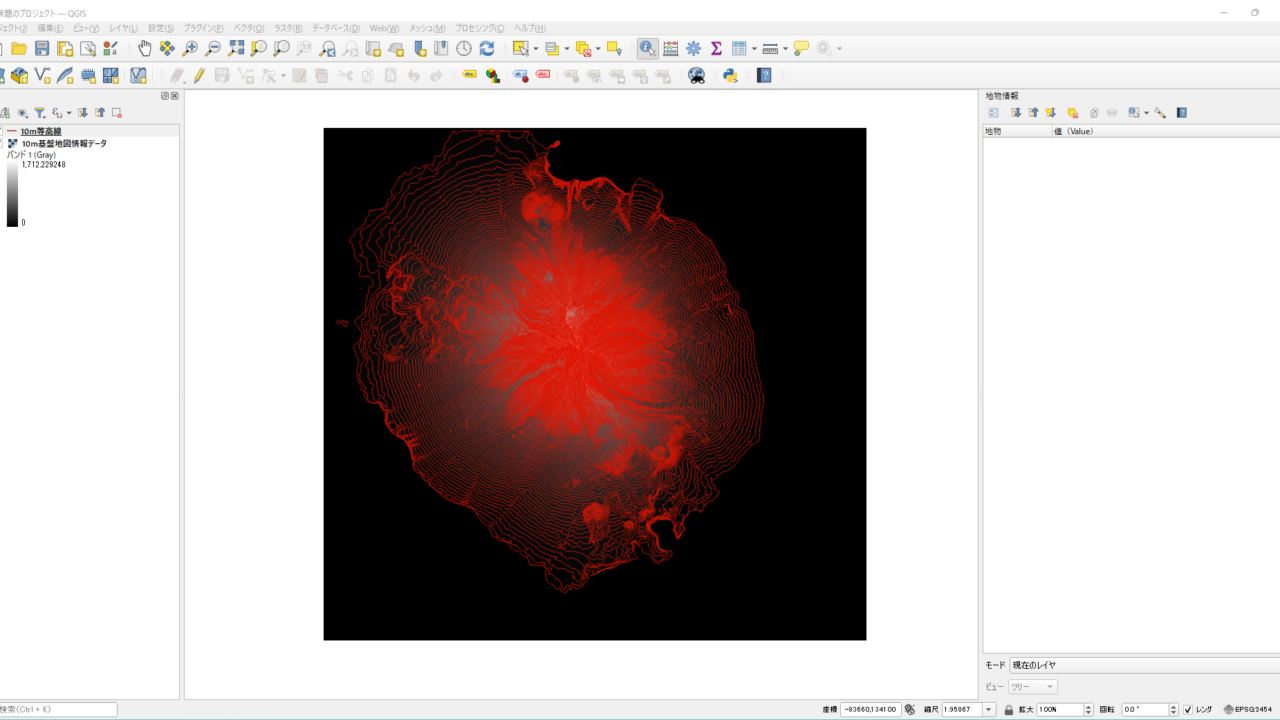
を表示する方法-640x360.jpg)

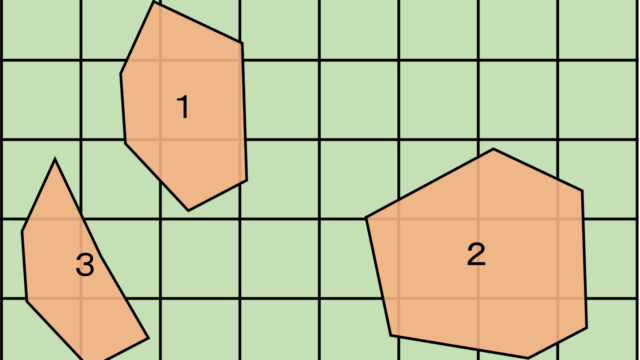




で点、ライン、ポリゴンを属性ごとに1つにする。-320x180.jpg)
を表示する方法-320x180.jpg)

